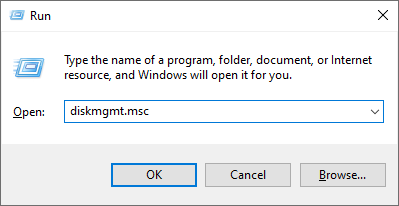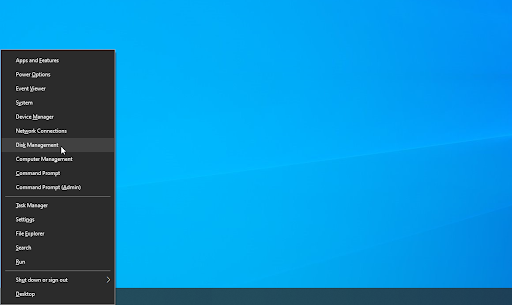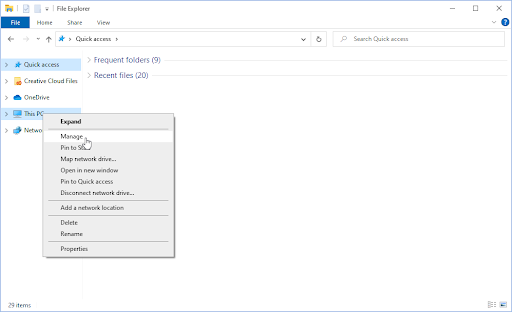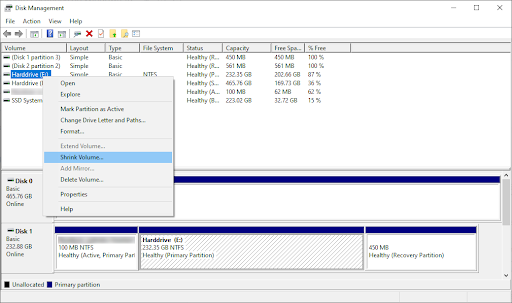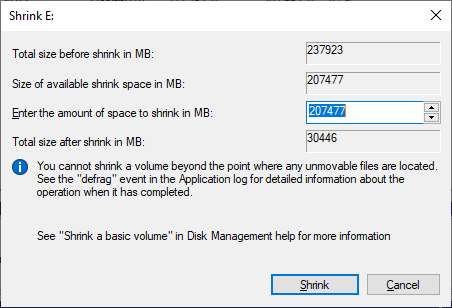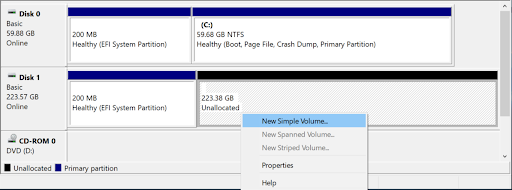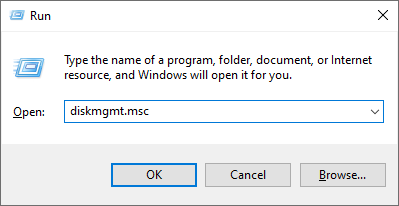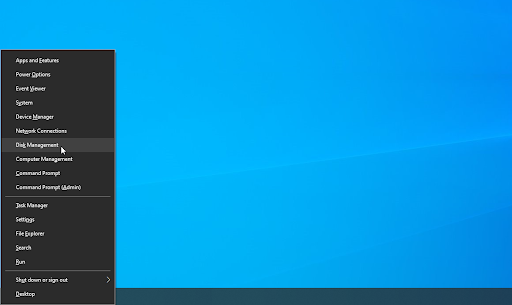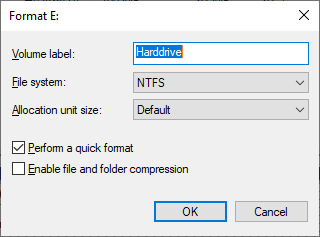உங்கள் இயக்ககத்தைப் பகிர்வது உங்கள் வன்வட்டில் வெவ்வேறு தொகுதிகளை உருவாக்க உங்களை அனுமதிக்கிறது, இதனால் உங்கள் கோப்புகளை ஒழுங்கமைப்பது மிகவும் எளிதானது. கூடுதல் தொகுதியை உருவாக்குவது, நீங்கள் உள்ளீட்டு மதிப்புகளின் அடிப்படையில் கிடைக்கக்கூடிய வட்டு இடத்தைப் பிரிக்கிறது. இந்த படிப்படியான வழிகாட்டியிலிருந்து உங்கள் வன் வட்டை எவ்வாறு திறமையாகவும் விரைவாகவும் பகிர்வது என்பதை அறிக.

விண்டோஸ் 10 இல் வட்டு பகிர்வு என்ன?
ஒவ்வொரு வன்விலும் 'சி:' டிரைவ் எனப்படும் குறைந்தது ஒரு பகிர்வு உள்ளது. இருப்பினும், அனைத்து பயனர்களும் ஒரே இயக்ககத்தில் அதிக பகிர்வுகளை உருவாக்க முடியும் மற்றும் அவற்றை முழுமையாக தனிப்பயனாக்கலாம். இது பல்வேறு காரணங்களுக்காக செய்யப்பட வேண்டும்:
- உங்கள் தனிப்பட்ட கோப்புகளை விண்டோஸ் 10 இன் கணினி கோப்புகளிலிருந்து தனித்தனியாக சேமிப்பது மிகவும் பாதுகாப்பானது. உங்கள் கணினியில் ஏதேனும் நடந்தாலும், உங்கள் தனிப்பட்ட கோப்புகள் பாதிக்கப்படாமல் இருக்கலாம்.
- வெவ்வேறு பகிர்வுகளை உருவாக்குவது உங்களை மேலும் ஒழுங்காக இருக்க அனுமதிக்கிறது. எடுத்துக்காட்டாக, பயனர்கள் பயன்பாடுகள் மற்றும் கோப்புகளுக்கு தனி பகிர்வுகளை ஒதுக்க முனைகிறார்கள்.
- வட்டு பகிர்வு உங்கள் சாதனத்தில் 1 க்கும் மேற்பட்ட இயக்க முறைமைகளை இயக்க அனுமதிக்கிறது.
பயன்படுத்தி உங்கள் வன்வட்டில் இடத்தைப் பிரிக்கலாம் விண்டோஸ் 10 இயல்புநிலை வட்டு மேலாளர் அல்லது மூன்றாம் தரப்பு மென்பொருளைப் பயன்படுத்துவதன் மூலம். உங்கள் டுடோரியல் ஒரு பகிர்வை உருவாக்க அல்லது உங்கள் இயக்ககத்தில் இருக்கும் பகிர்வுகளை வடிவமைக்க உள்ளமைக்கப்பட்ட வட்டு நிர்வாகியைப் பயன்படுத்துவதில் கவனம் செலுத்துகிறது.
உங்கள் இயக்ககத்தில் தரவைப் பகிர்வதற்கு முன்பு அதை காப்புப் பிரதி எடுக்க உறுதிப்படுத்தவும். எதிர்பாராத விதமாக ஏதேனும் தவறு நடந்தால், நீங்கள் தரவு ஊழல் அல்லது இழப்பை சந்திக்க நேரிடும்.
பரிந்துரைக்கப்படுகிறது : விண்டோஸின் உங்கள் முந்தைய பதிப்பை எவ்வாறு மீட்டெடுப்பது
விண்டோஸ் 10 இல் உங்கள் வன்வை எவ்வாறு பகிர்வது
தி வட்டு மேலாண்மை கருவி இயல்பாக விண்டோஸ் 10 இன் ஒவ்வொரு நிகழ்விலும் வருகிறது. பகிர்வுகளை எளிதில் நிர்வகிக்க இதைப் பயன்படுத்தலாம். ஒரு புதிய பகிர்வை உருவாக்கவும், இரண்டு பகிர்வுகளை ஒன்றில் ஒன்றிணைக்கவும், இயக்கி எழுத்துக்களை ஒதுக்கவும் அல்லது ஒரு கருவியைப் பயன்படுத்தி அவற்றை வடிவமைக்கவும்.
- திற வட்டு மேலாண்மை இந்த முறைகளில் ஒன்றைப் பயன்படுத்தும் கருவி:
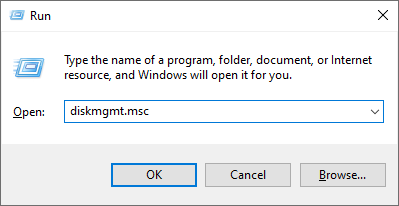
- அழுத்தவும் விண்டோஸ் + ஆர் உங்கள் விசைப்பலகையில் விசைகள் மற்றும் தட்டச்சு செய்க diskmgmt.msc ரன் சாளரத்தில். கிளிக் செய்யவும் சரி வட்டு மேலாண்மை கருவியைத் தொடங்க பொத்தானை அழுத்தவும்.
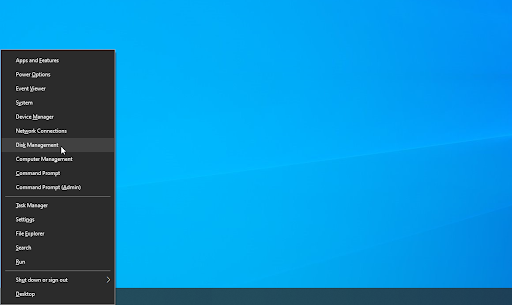
- அழுத்தவும் விண்டோஸ் + எக்ஸ் உங்கள் விசைப்பலகையில் விசைகள் மற்றும் தேர்வு வட்டு மேலாண்மை சூழல் மெனுவிலிருந்து விருப்பம்.
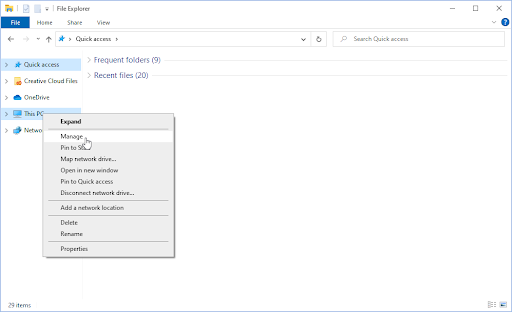
- திற கோப்பு எக்ஸ்ப்ளோரர் வலது கிளிக் செய்யவும் இந்த பிசி , பின்னர் செல்லவும் நிர்வகி → கணினி மேலாண்மை → சேமிப்பு → வட்டு மேலாண்மை .
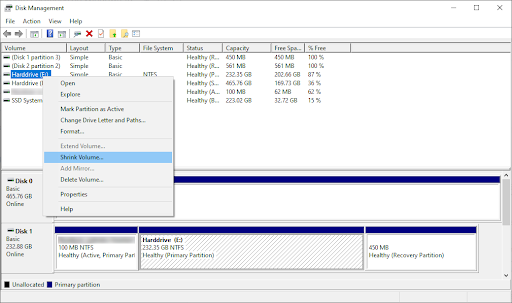
- அழுத்தவும் விண்டோஸ் + ஆர் உங்கள் விசைப்பலகையில் விசைகள் மற்றும் தட்டச்சு செய்க diskmgmt.msc ரன் சாளரத்தில். கிளிக் செய்யவும் சரி வட்டு மேலாண்மை கருவியைத் தொடங்க பொத்தானை அழுத்தவும்.
- உங்கள் வன் மற்றும் தற்போதைய பகிர்வுகளின் பட்டியலைக் காண்பிக்கும் புதிய சாளரம் தோன்றும். நீங்கள் பகிர்வு செய்ய விரும்பும் இயக்ககத்தில் வலது கிளிக் செய்து, பின்னர் தேர்ந்தெடுக்கவும் தொகுதி சுருக்கவும் சூழல் மெனுவிலிருந்து.
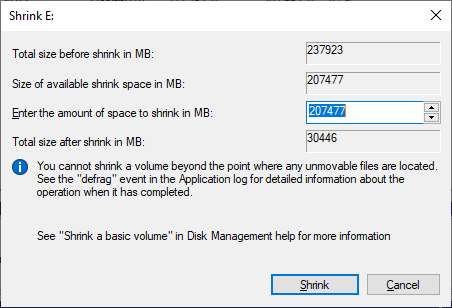
- உங்கள் பகிர்வுகளுக்கான இடத்தை எவ்வாறு பிரிக்க விரும்புகிறீர்கள் என்பதை முடிவு செய்யுங்கள். 'சுருக்கத்திற்குப் பிறகு மொத்த அளவு' அசல் பகிர்விலேயே எஞ்சியிருக்கும் இடமாக மாறும். நீங்கள் தட்டச்சு செய்யும் போது விண்டோஸ் 10 நீங்கள் பிரிக்கக்கூடிய அதிகபட்ச இடம் என்ன என்பதை உங்களுக்குத் தெரிவிக்கும்.
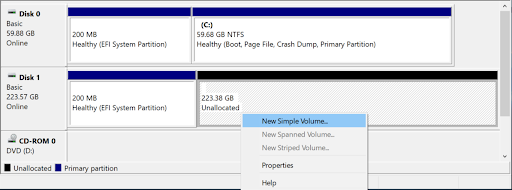
- உங்கள் ஒதுக்கப்படாத இடத்தைக் காண்பிக்கும் சாளரத்தின் அடிப்பகுதியில் தோன்றும் புதிய பெட்டியை வலது கிளிக் செய்யவும். தேர்ந்தெடு புதிய எளிய தொகுதி சூழல் மெனுவிலிருந்து.
- இல் உள்ள திரையில் உள்ள வழிமுறைகளைப் பின்பற்றவும் புதிய எளிய தொகுதி வழிகாட்டி மற்றும் புதிய பகிர்வை உருவாக்கவும். பகிர்வின் அளவை நீங்கள் அமைக்க வேண்டும், மேலும் புதிய தொகுதிக்கு ஒதுக்கப்பட்ட கடிதத்தைத் தேர்ந்தெடுக்கவும்.
- கேட்கப்பட்டால், பகிர்வு இருக்க விரும்பும் வடிவமைப்பைத் தேர்ந்தெடுக்கவும். கிட்டத்தட்ட எல்லா நிகழ்வுகளிலும், நீங்கள் தேர்ந்தெடுக்க வேண்டும் என்.டி.எஃப்.எஸ் வடிவம். இருப்பினும், நீங்கள் ஒரு யூ.எஸ்.பி ஃபிளாஷ் டிரைவைப் பகிர்கிறீர்கள் என்றால், நீங்கள் எடுக்க விரும்புவீர்கள் FAT32 .
மேலே உள்ள படிகளை முடித்த பிறகு, உங்கள் வன்வட்டில் புதிய பகிர்வு இருக்க வேண்டும். கோப்புகளையும் பயன்பாடுகளையும் இயக்ககத்தில் வைத்து அவற்றை ஒருவருக்கொருவர் தனித்தனியாக சேமிக்க முடியும்.
விண்டோஸ் 10 இல் இருக்கும் பகிர்வை எவ்வாறு வடிவமைப்பது
வட்டு மேலாண்மை கருவியைப் பயன்படுத்தி விண்டோஸ் 10 இல் ஏற்கனவே இருக்கும் பகிர்வுகளையும் நீங்கள் வடிவமைக்க முடியும்.
- திற வட்டு மேலாண்மை இந்த முறைகளில் ஒன்றைப் பயன்படுத்தும் கருவி:
- அழுத்தவும் விண்டோஸ் + ஆர் உங்கள் விசைப்பலகையில் விசைகள் மற்றும் தட்டச்சு செய்க diskmgmt.msc ரன் சாளரத்தில். கிளிக் செய்யவும் சரி வட்டு மேலாண்மை கருவியைத் தொடங்க பொத்தானை அழுத்தவும்.
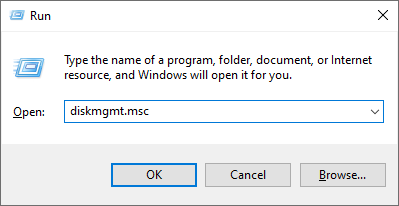
- அழுத்தவும் விண்டோஸ் + எக்ஸ் உங்கள் விசைப்பலகையில் விசைகள் மற்றும் தேர்வு வட்டு மேலாண்மை சூழல் மெனுவிலிருந்து விருப்பம்.
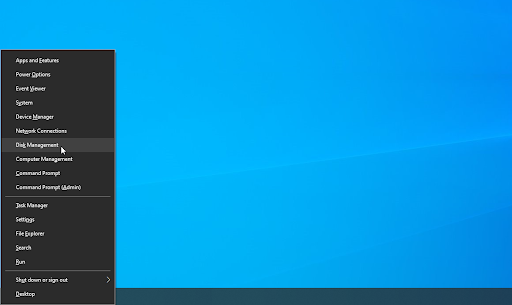
- திற கோப்பு எக்ஸ்ப்ளோரர் வலது கிளிக் செய்யவும் இந்த பிசி , பின்னர் செல்லவும் நிர்வகி → கணினி மேலாண்மை → சேமிப்பு → வட்டு மேலாண்மை .

- அழுத்தவும் விண்டோஸ் + ஆர் உங்கள் விசைப்பலகையில் விசைகள் மற்றும் தட்டச்சு செய்க diskmgmt.msc ரன் சாளரத்தில். கிளிக் செய்யவும் சரி வட்டு மேலாண்மை கருவியைத் தொடங்க பொத்தானை அழுத்தவும்.
- உங்கள் வன் மற்றும் தற்போதைய பகிர்வுகளின் பட்டியலைக் காண்பிக்கும் புதிய சாளரம் தோன்றும். நீங்கள் வடிவமைக்க விரும்பும் தொகுதியில் வலது கிளிக் செய்து, பின்னர் தேர்ந்தெடுக்கவும் வடிவம் சூழல் மெனுவிலிருந்து.
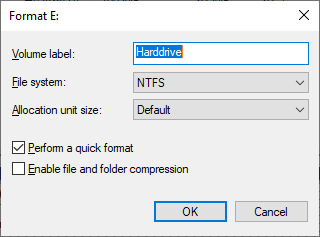
- தொகுதிக்கு பெயரிட்டு, நீங்கள் வடிவமைக்க விரும்பும் கோப்பு முறைமையைத் தேர்ந்தெடுக்கவும். பெரும்பாலான சந்தர்ப்பங்களில், நீங்கள் இயல்புநிலையைத் தேர்ந்தெடுக்க வேண்டும் என்.டி.எஃப்.எஸ் வடிவம். இருப்பினும், நீங்கள் ஒரு யூ.எஸ்.பி ஃபிளாஷ் டிரைவைப் பகிர்கிறீர்கள் என்றால், நீங்கள் எடுக்க விரும்புவீர்கள் FAT32 .
- கிளிக் செய்க சரி பகிர்வை வடிவமைக்க.
இறுதி எண்ணங்கள்
விண்டோஸ் 10 உடன் உங்களுக்கு மேலும் உதவி தேவைப்பட்டால், உங்களுக்கு உதவ 24/7 கிடைக்கும் எங்கள் வாடிக்கையாளர் சேவை குழுவை அணுக தயங்க வேண்டாம். உற்பத்தித்திறன் மற்றும் நவீன தொழில்நுட்பம் தொடர்பான அனைத்து தகவல்களுக்கும் எங்களிடம் திரும்புக!
எங்கள் தயாரிப்புகளை சிறந்த விலைக்கு பெற விளம்பரங்கள், ஒப்பந்தங்கள் மற்றும் தள்ளுபடியைப் பெற விரும்புகிறீர்களா? கீழே உள்ள உங்கள் மின்னஞ்சல் முகவரியை உள்ளிட்டு எங்கள் செய்திமடலுக்கு குழுசேர மறக்காதீர்கள்! உங்கள் இன்பாக்ஸில் சமீபத்திய தொழில்நுட்ப செய்திகளைப் பெற்று, அதிக செயல்திறன் மிக்க எங்கள் உதவிக்குறிப்புகளைப் படித்த முதல் நபராக இருங்கள்.
நீயும் விரும்புவாய்
விண்டோஸ் 10 இல் கோப்புகளை மறுபெயரிடுவது எப்படி
Alt + Tab பார்வையில் காண்பிப்பதில் இருந்து விண்டோஸ் 10 இன் தாவல்களை எவ்வாறு முடக்குவது
விண்டோஸ் 10 இல் அறிவிப்புகளை முடக்குவது எப்படி